Vedhæftning af scannede data til en e-mail ved hjælp af Maskinens Kontrolpanel
Kontroller følgende, inden du vedhæfter scannede data til en e-mail:
-
Scannerdriveren er installeret.
Hvis scannerdriveren endnu ikke er installeret, skal du installere scannerdriveren fra vores websted.
-
Maskinen er korrekt tilsluttet en computer.
Kontroller, at maskinen er korrekt tilsluttet til din computer.
Indsæt eller fjern ikke USB-kablet eller USB- eller LAN-kablet, mens maskinen er i brug, eller når computeren er i dvale- eller standbytilstand.
Hvis du udfører scanning via en netværksforbindelse, skal du kontrollere, at de nødvendige indstillinger er angivet.
-
Postprogrammet og filnavnet angives i Canon IJ Scan Utility.
Du kan angive destinationen og filnavnet i Canon IJ Scan Utility. Du kan finde flere oplysninger om indstillingerne i Canon IJ Scan Utility i:
-
Svip skærmen HJEM, og tryk derefter på
 Scan.
Scan.Nu vises skærmbilledet, hvor du kan vælge, hvor dataene skal gemmes.
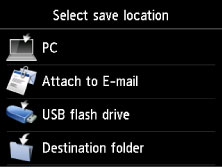
-
Tryk på
 Vedhæft til e-mail (Attach to E-mail).
Vedhæft til e-mail (Attach to E-mail). -
Tap på den computer, de scannede data skal videresendes til.
Tryk på Lokal (USB) (Local (USB)) for en USB-tilsluttet computer, eller tryk på den computer, de scannede data skal videresendes til, for en netværkstilsluttet computer.
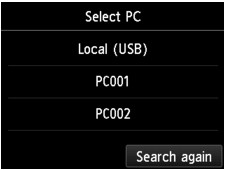
Standbyskærmbilledet for scanning vises.
-
Angiv de ønskede indstillinger.
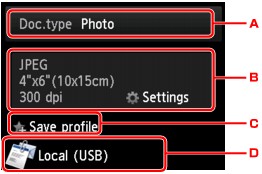
-
Tap for at vælge dokumenttypen.
- Dokument (Document)
-
Scanner originalen på glaspladen eller i ADF'en som dokumentdata ved hjælp af de indstillinger, der er angivet i Scan.indstill. (Scan settings).
- Foto (Photo)
-
Scanner originalen på glaspladen som fotodata ved hjælp af de indstillinger, der er angivet i Scan.indstill. (Scan settings).
-
Tap for at få vist skærmbilledet Scan.indstill. (Scan settings).
Yderligere oplysninger om elementerne i indstillinger:
 Indstillingspunkter for scanning ved hjælp af Maskinens Kontrolpanel
Indstillingspunkter for scanning ved hjælp af Maskinens Kontrolpanel -
Tryk for at registrere de aktuelle scanningsindstillinger som en brugerdefineret indstilling.
-
Tap for at få vist skærmbilledet for at vælge destinationen.
-
-
Tryk på knappen Farve (Color) for at scanne i farve eller på knappen Sort (Black) for at scanne i sort-hvid.
 Bemærk
Bemærk-
Hvis originalen ikke ilægges korrekt, vises der en meddelelse på den berøringsfølsomme skærm. Læg originalen på glaspladen eller i ADF'en i henhold til scanningsindstillingerne.
-
Hvis du lægger originalen i ADF'en:
Maskinen starter scanningen, og de scannede data videresendes til computeren og vedhæftes en e-mail.
-
Hvis du lægger originalen på glaspladen:
-
Når du vælger JPEG for Format på skærmbilledet for scanningsindstillinger, starter maskinen scanningen, og de scannede data videresendes til computeren og vedhæftes en e-mail.
-
Når du vælger PDF eller Kompakt PDF (Compact PDF) for Format på skærmbilledet for scanningsindstillinger, vises bekræftelsesskærmbilledet, der spørger, om du vil fortsætte scanningen, når scanningen er gennemført.
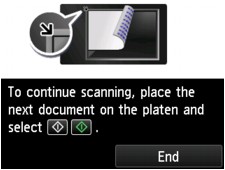
Hvis du fortsætter scanningen, skal du lægge originalen på glaspladen og starte scanningen.
Hvis du ikke vil fortsætte scanningen, skal du tappe på Afslut (End). De scannede data videresendes til en computer.
-
Scannede data videresendes til computeren og vedhæftes en e-mail ifølge de indstillinger, der er angivet i Canon IJ Scan Utility.
Se postprogrammets brugervejledning angående indstillingerne, eller hvordan en e-mail sendes.
Fjern originalen fra glaspladen eller fra dokumentudbakken, når scanningen er afsluttet.
-

